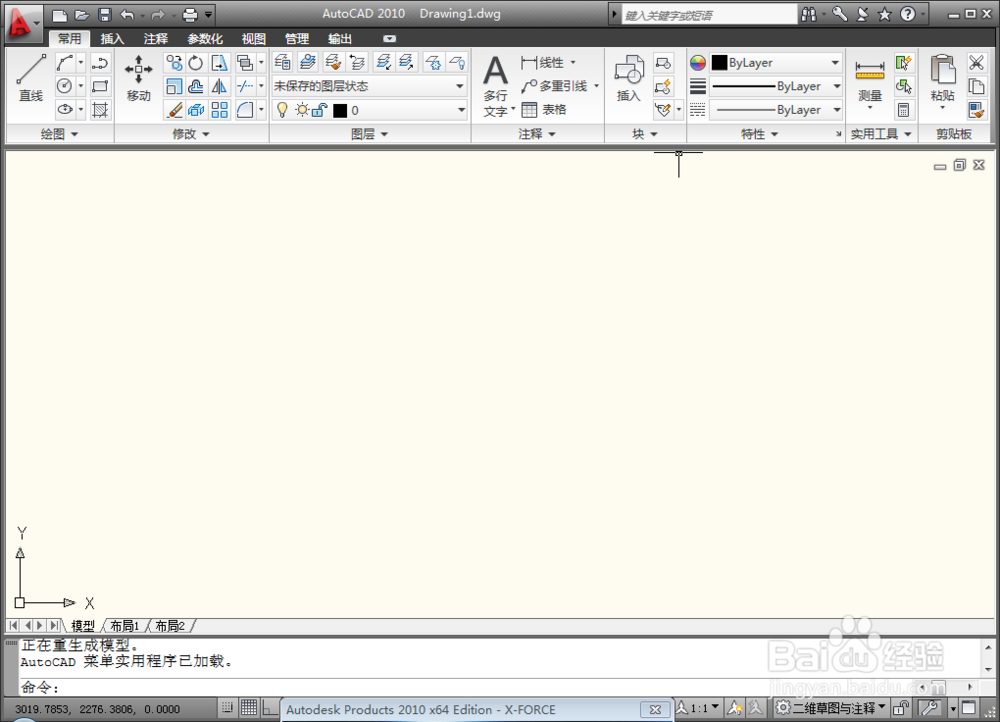AutoCAD2010安装教程方法
1、下载安装软件,和注册软件(可直接搜索文件全名下载)
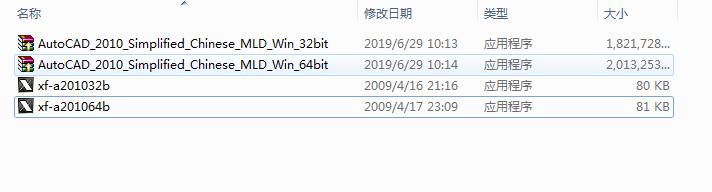
2、关闭网络连接,双击运行AutoCAD_2010_Simplified_Chinese_MLD_Win_64bit文件(根据个人电脑系统位数,选择安装32位或64位软件,我这里默认64位安装)

3、点击“Install”按钮进行解压(也可点击“Browse”按钮选择解压位置,默认解压位置“C”盘)
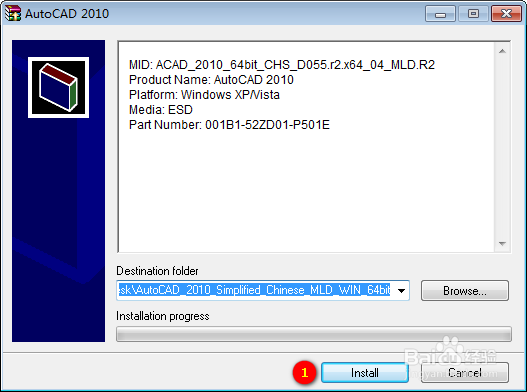
4、等待解压完成,会自动弹出安装程序,选择安装产品

5、单机“下一步”
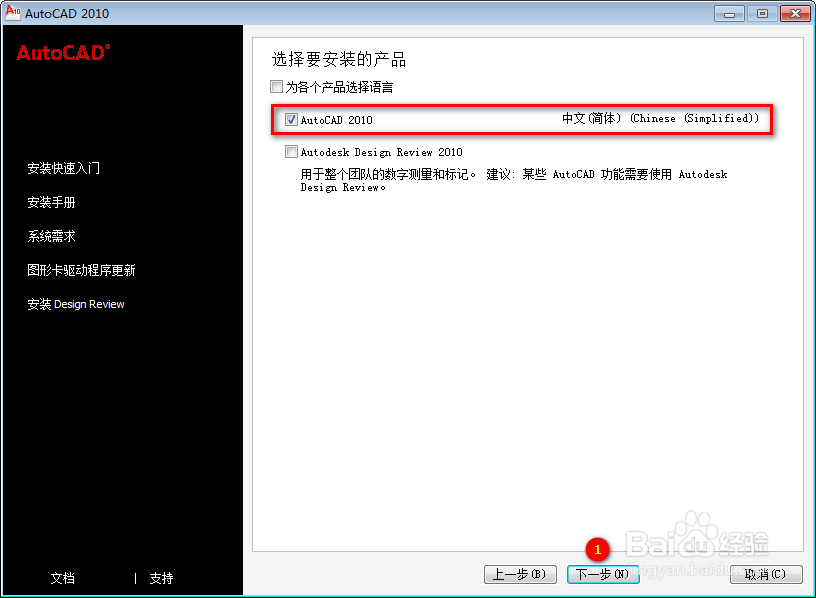
6、选择“我接受(A)”,单机“下一步”
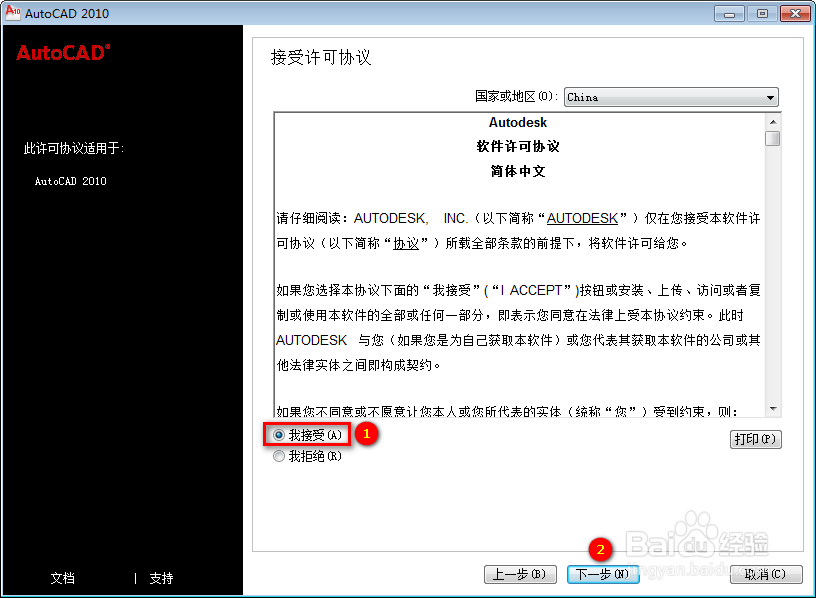
7、输入序列号“666-69696969”产品密钥“001B1”组织随便输入一个字符,这里输入逗号“.“,单机“下一步”

8、点击“安装”(也可点击“配置”按钮选择安装位置和其他设置,默认安装位置“C”盘)

9、等待安装完成
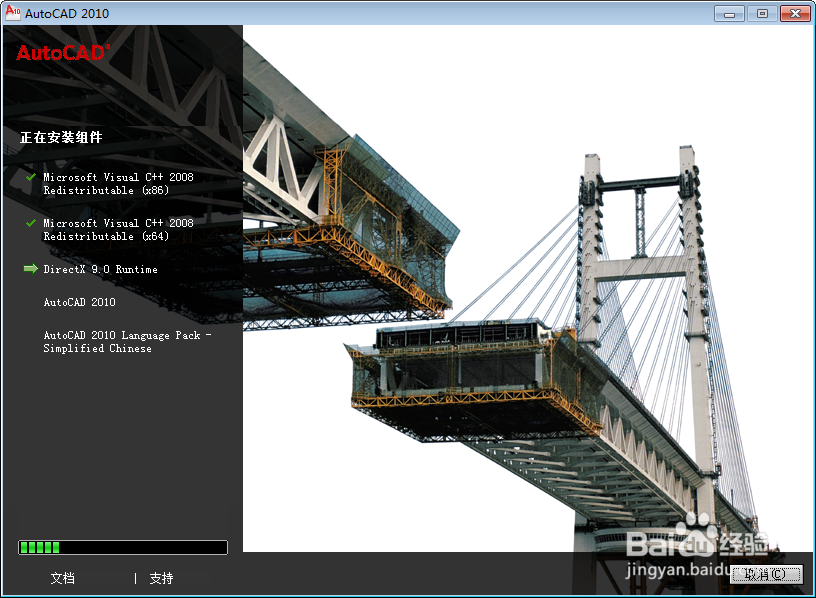
10、取消勾选自述,点击”完成“按钮,完成安装
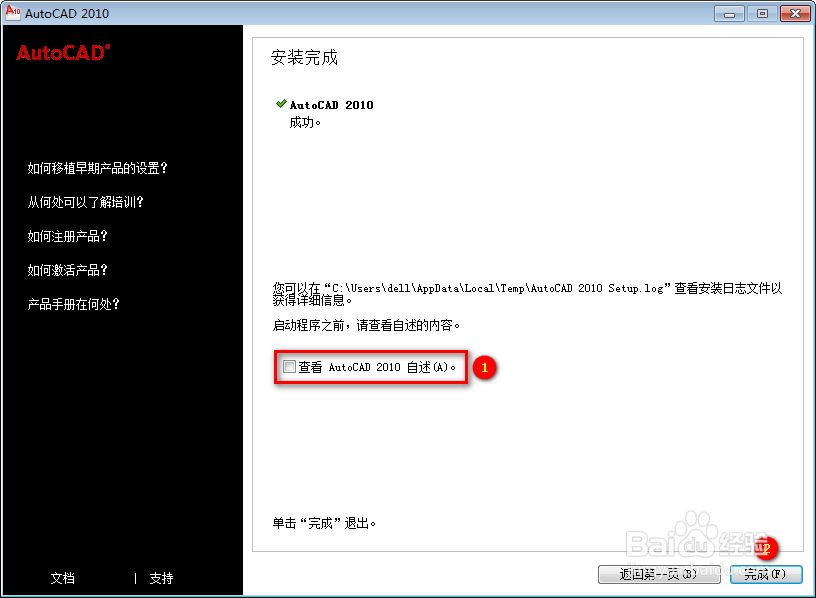
11、右键单机xf-a201064b激活软件,以管理员身份运行

12、双击运行AutoCAD2010软件

13、单机”跳过"S""
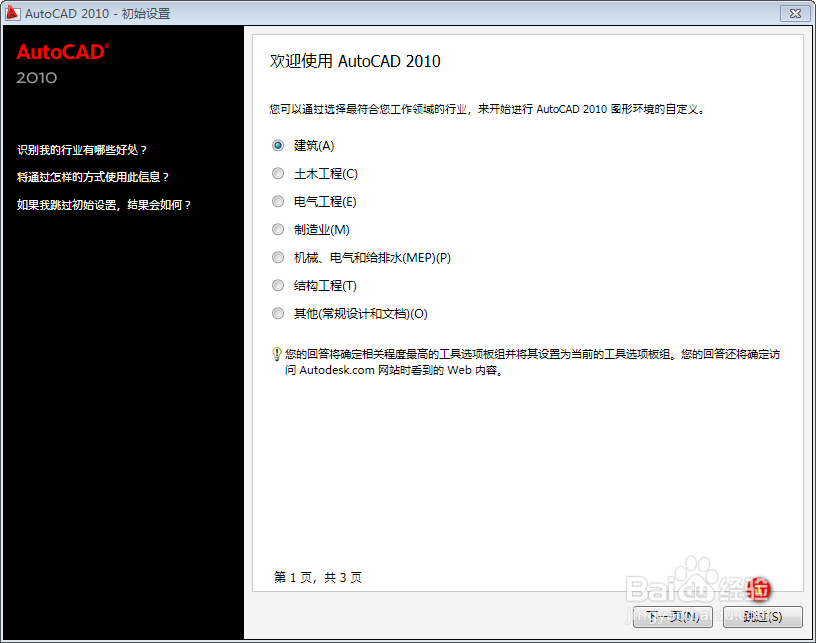
14、取消勾选下次提醒,单机“启动AutoCAD 2010"S"”

15、点击“激活”
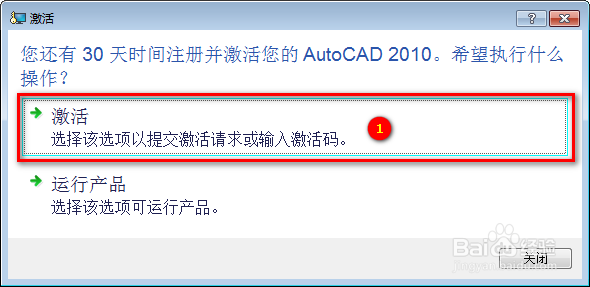
16、选中申请号,Ctrl加C(Ctrl+C)复制申请号
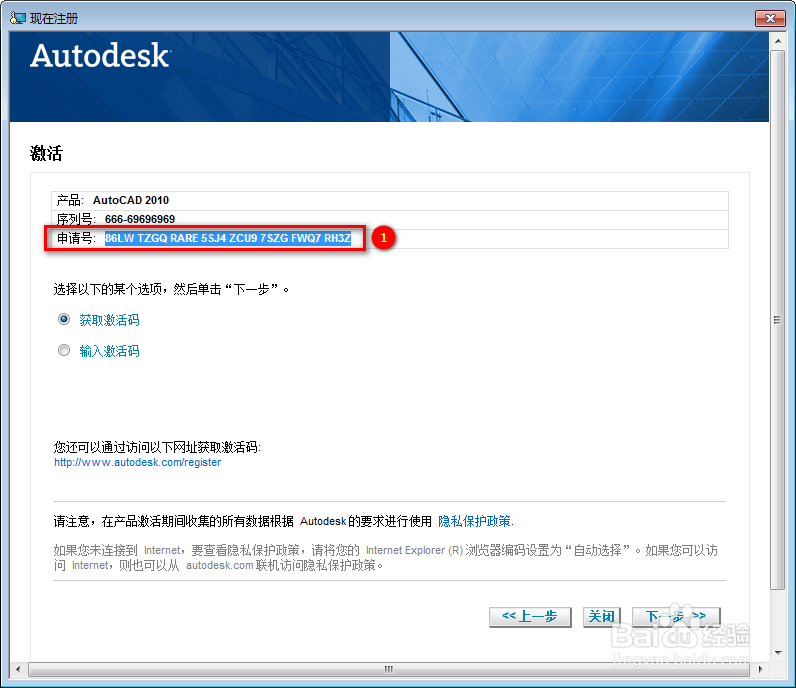
17、转到激活软件,1.Ctrl加V(Ctrl+V)粘贴申请号到激活软件“Request”输入框中,2.点击“Mem Patch”按钮,3.点击“Generate”按钮,4.Ctrl加C(Ctr造婷用痃l+C)复制“Activation”输入框激活码
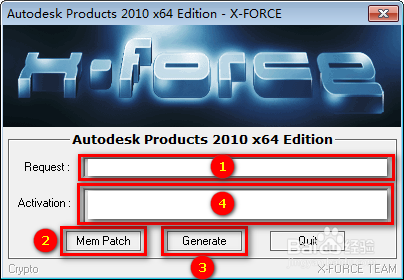
18、转到AutoCAD激活页面,1.选中“输入激活码”,2.选中“键入激活码”,3.Ctrl加外狒芙梨V(Ctrl+V)粘贴激活码,4.单机“下一步”按钮

19、激活成功,点击“完成”
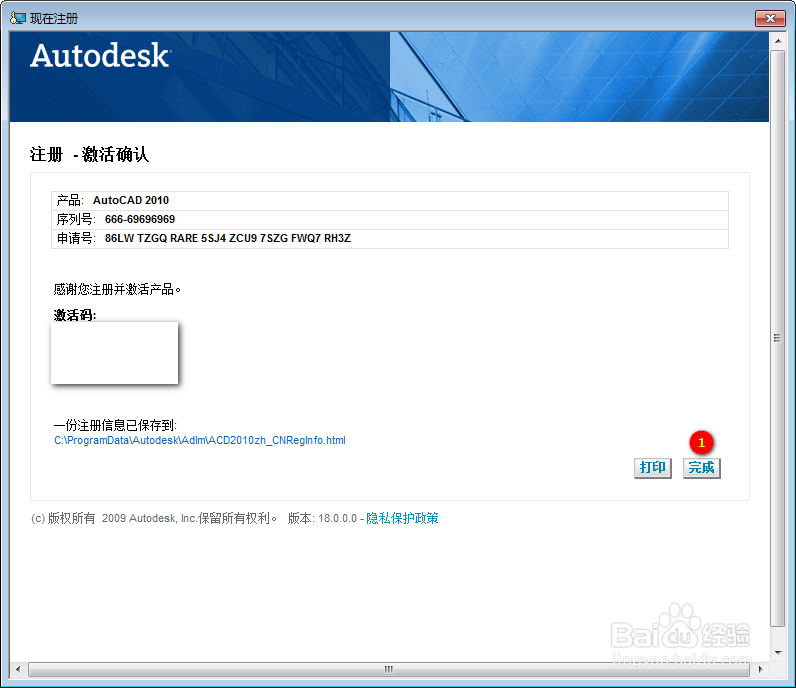
20、安装完成,打开软件